Instalace systémového monitoru Conky na váš Ubuntu je docela jednoduchá. Skutečným úkolem je učinit aplikaci užitečnější jejím přizpůsobením podle vašich potřeb. To lze provést prostřednictvím grafického rozhraní pro správu konfiguračních souborů Conky. Poskytuje možnosti pro spuštění/zastavení, procházení a úpravu motivů Conky nainstalovaných v systému.
V tomto článku vysvětlíme, jak můžete nainstalovat nástroj Conky a aplikaci Conky Manager prostřednictvím příkazového řádku Ubuntu.
Spustili jsme příkazy a postupy uvedené v tomto článku na systému Ubuntu 18.04 LTS.
Nainstalujte software pro monitorování systému Conky
Conky je systémový monitor pro X původně založený na torsmu. Od svého vzniku se Conky výrazně změnil oproti svému předchůdci, přičemž si zachoval jednoduchost a konfigurovatelnost. Conky může zobrazit téměř cokoli, buď na vaší kořenové ploše nebo ve vlastním okně. Nejen, že Conky má mnoho vestavěných objektů; může také zobrazit téměř jakoukoli část informace pomocí skriptů a dalších externích programů.
Nástroj Conky je snadno dostupný prostřednictvím oficiálního úložiště Ubuntu a lze jej snadno nainstalovat z příkazového řádku pomocí příkazu apt-get.
Otevřete aplikaci Terminal buď prostřednictvím systémového vyhledávání ve spouštěči aplikací, nebo pomocí zkratky Ctrl+Alt+T.
Dalším krokem je aktualizace indexu úložiště vašeho systému pomocí následujícího příkazu:
$ sudo apt-get update
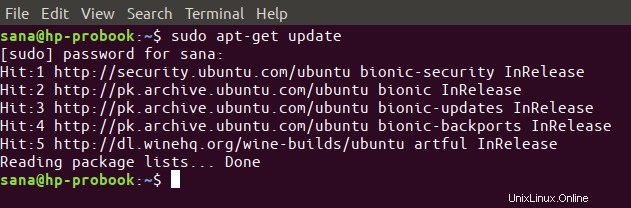
To vám pomůže při instalaci nejnovější dostupné verze softwaru z internetu. Vezměte prosím na vědomí, že pouze oprávněný uživatel může přidávat, odebírat a konfigurovat software na Ubuntu.
Nyní jste připraveni nainstalovat Conky; můžete tak učinit spuštěním následujícího příkazu jako sudo:
$ sudo apt-get install conky-all
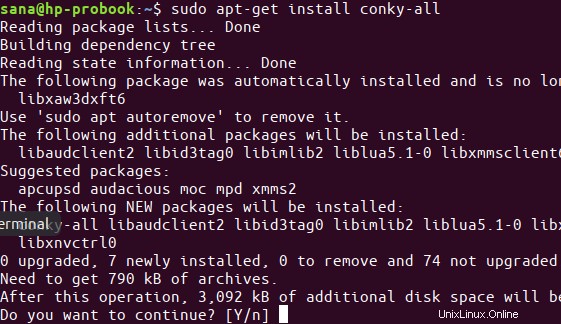
Systém vás může požádat o heslo pro sudo a také vám poskytne možnost Y/n pro pokračování v instalaci. Zadejte Y a poté stiskněte Enter; software se nainstaluje do vašeho systému. Tento proces však může nějakou dobu trvat v závislosti na rychlosti vašeho internetu.
Pomocí následujícího příkazu můžete zkontrolovat číslo verze aplikace a také ověřit, že je skutečně nainstalována ve vašem systému:
$ conky --version
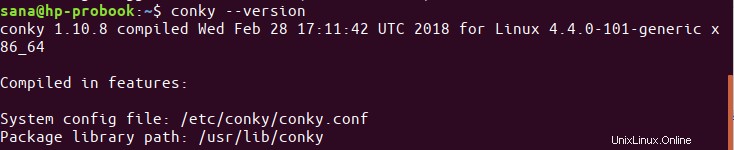
Spusťte Conky
Chcete-li spustit Conky, spusťte ve svém terminálu následující příkaz.
$ conky
Takto vypadá rozhraní Conky:
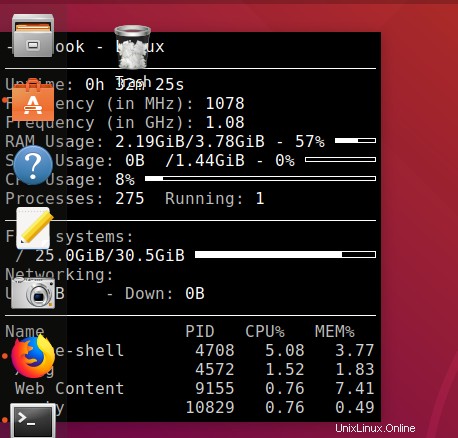
Všimnete si, že okno Conky je pouze okno, které zobrazuje systémové informace ošklivým způsobem, takže je pro uživatele méně informativní. Okno dokonce způsobí, že vaše plocha bliká, takže je ještě méně příjemné pro oči.
Odstranit
V případě, že chcete odebrat aplikaci Conky pomocí příkazového řádku, spusťte následující příkaz jako sudo:
$ sudo apt-get remove conky-all
Do výzvy y/n zadejte y a software bude zcela odstraněn z vašeho systému.
Nainstalujte Conky Manager
Pokud se vám nelíbilo téměř „zbytečné“ zobrazení Conky, můžete si nainstalovat užitečnou grafickou utilitu Conky Manager. Pomůže vám to konfigurovat Conky a také do něj přidat vlastní témata.
Úložiště PPA Mark pcnetspec obsahuje stabilní verzi Conky Manager, která dobře funguje pro Ubuntu 18.04. Chcete-li nainstalovat Conky Manager prostřednictvím tohoto úložiště PPA, postupujte takto:
Instalace
Nejprve prosím otevřete Terminál buď pomocí systémové pomlčky nebo pomocí zkratky Ctrl+Alt+T.
Nyní zadejte následující příkaz pro přidání úložiště Mark pcnetspec PPA do vašeho Ubuntu:
$ sudo add-apt-repository ppa:mark-pcnetspec/conky-manager-pm9
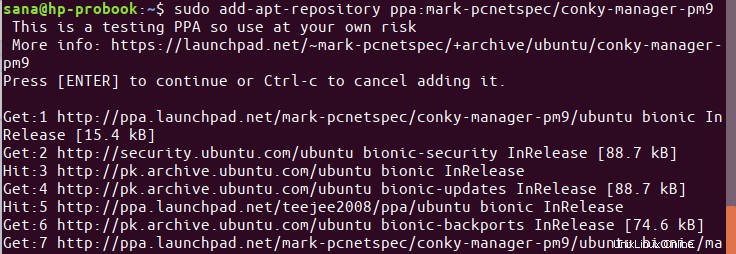
Vezměte prosím na vědomí, že pouze oprávněný uživatel může přidávat, odebírat a konfigurovat software na Ubuntu. Zadejte heslo pro sudo, po kterém bude úložiště PPA přidáno do vašeho systému.
Tip:Místo psaní příkazu jej můžete zkopírovat odtud a vložit do Terminálu pomocí Ctrl+Shift+V nebo pomocí možnosti Vložit z nabídky po kliknutí pravým tlačítkem.
Dalším krokem je aktualizace indexu úložiště vašeho systému pomocí následujícího příkazu:
$ sudo apt-get update
To vám pomůže při instalaci nejnovější dostupné verze softwaru z internetu.
Nyní, když jste skončili s přidáváním PPA, použijte následující příkaz jako sudo, abyste si nainstalovali Conky Manager do svého systému:
$ sudo apt-get install conky-manager
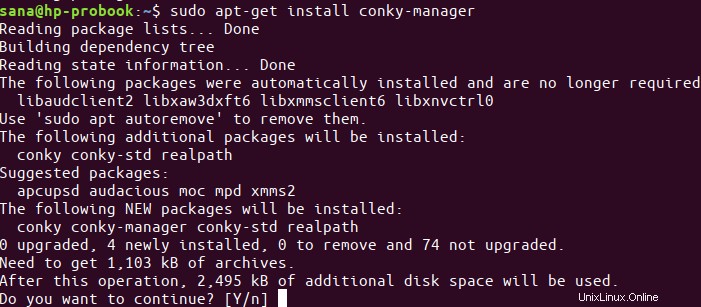
Systém vás může vyzvat volbou y/n k pokračování v instalaci. Pokud chcete pokračovat v instalaci, zadejte Y. Tento proces může nějakou dobu trvat v závislosti na rychlosti vašeho internetu, po kterém bude Conky Manager nainstalován do vašeho systému.
Spusťte Conky Manager
K Conky Manageru můžete přistupovat z lišty spouštění aplikací Ubuntu následovně, nebo k němu přímo přistupovat ze seznamu aplikací:
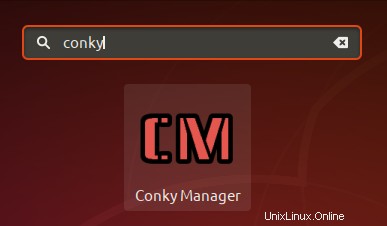
Alternativně můžete spustit Conky Manager prostřednictvím příkazového řádku spuštěním následujícího příkazu:
$ conky-manager
Takto vypadá Conky Manager:
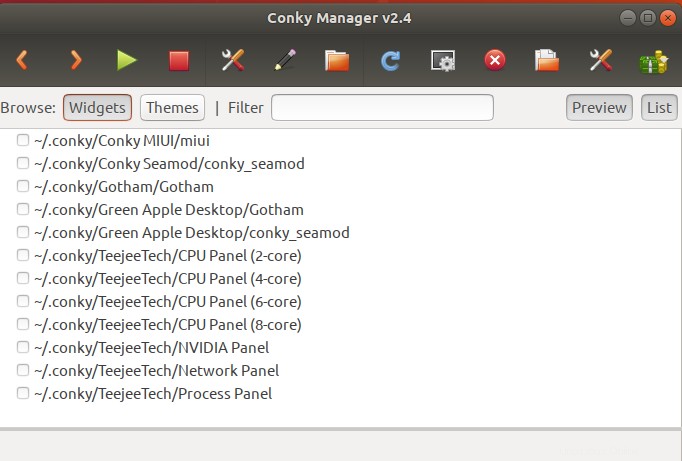
Odstranit
Spusťte ve svém terminálu následující příkaz, abyste odstranili Conky Manager:
$ sudo apt-get remove conky-manager
Můžete také odebrat PPA, přes který jste aplikaci nainstalovali. Chcete-li to provést, spusťte následující příkaz:
$ sudo rm /etc/apt/sources.list.d/mark-pcnetspec-ubuntu-conky-manager-pm9-bionic.list
To vše bylo o instalaci Conky a Conky Manageru. Nyní tedy můžete nejen monitorovat svůj systém, ale také konfigurovat Conky s různými motivy prostřednictvím Conky Manager.